У многих пользователей Дискорда возникает вопрос – на какой диск устанавливается эта программа, сколько он занимает памяти, и где находится на компьютере. Программа устанавливается на системный диск, где занимает место, и может тормозить работу операционной системой. К тому же, для тех пользователей, кто часто использует Дискорд, будет удобнее иметь его в быстром доступе.
Зная место установки программы, пользователь может удалить ее или установить дискорд на другой диск.
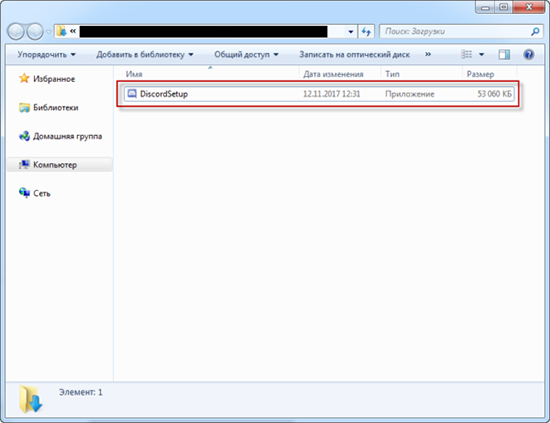
Куда устанавливается Дискорд по умолчанию
Программа Дискорд скачивается с помощью элементарного алгоритма. Пользователь совершает переход по ссылке discordapp.com/download, после этого потребуется выбрать из списка нужную версию программы и начать скачивание. После этого, как файл Дискорда будет загружен на компьютер, пользователь должен следовать инструкции по установке. По умолчанию программа Дискорд не устанавливается на жесткий диск C.Чтобы отыскать программу на компьютере, нужно выполнить следующие манипуляции:
- Найти иконку Дискорда.
- Кликнуть правой кнопкой мыши.
- Открыть раздел «Свойства» и перейти в него.
- Найти строку «Рабочая папка». В строке будет указано, в какой папке сохранен Дискорд.
Если нужно найти Дискорд на телефоне, то следует перейти в раздел «Настройки», затем в «Приложения» и в папку «Дискорд». Там будет указано, гд на компьютере находится скачанный дискорд. Как правило, она сохраняется на SD – карте или в памяти телефона.
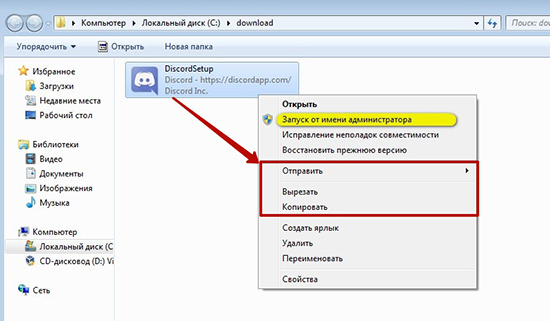
Как установить Дискорд на другой диск
По умолчанию, если пользователь не изменял место для сохранения в настройках, после скачивания программа установится на диск C. Точное расположение скачанного файла зависит от операционной системы и самой программы.
Отыскать точное место, где сохранено приложение, воспользовавшись командой «Свойства». Затем нужно найти раздел «Рабочая папка», в которой и будет храниться установленный файл.
Однако многим пользователям по разным причинам не нравится, что программа устанавливается на диск С и занимает его память, что может привести к снижению скорости работы компьютера.
Возникает вопрос – как переставить программу на диск D? Потребуется произвести весь процесс установки заново.
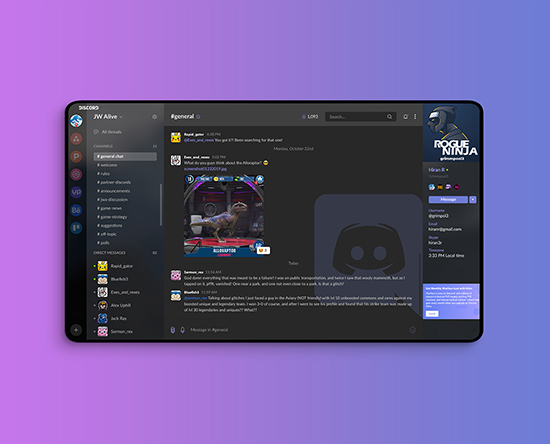
Алгоритм действий для того, чтобы установить дискорд на диск д:
- Удалить ранее установленную программу. Удалить Дискорд можно с помощью специальной программы (CCleaner или другая программа для удаления файлов). С помощью этой программы осуществляет полное удаление программы и очищает реестр.
- Перейти на официальный сайт и начать скачивать файл.
- Как файл будет установлен, нужно его запустить и следовать дальнейшим инструкциям.
- Дойдя до этапа, где потребуется указать место для установки, выбрать диск и скачать дискорд на диск д.
- Завершить установку.
После выполнения алгоритма действий программа будет установлена на выбранный диск. Помимо диска D, установку можно выполнить на любой диск на компьютере.
Как перенести Дискорд на другой диск
В некоторых случаях пользователь хочет просто перенести Дискорд с диска C на диск D. Выполнить эту операцию без специальных программ не получится. Не обязательно удалять и заново перестанавливать программу – можно воспользоваться специальными программами, которые могут переносить программы.
Последовательность действий для переноса Дискорда:
- Найти подходящую программу и установить ее на компьютер.
- На диске, на который планируется перенести дискорд, нужно создать папку Program Files.
- Запустить программу для переноса файлов.
- Затем указать в строках программы место, где хранится установленная программа и куда ее нужно перенести.
- Запустить программу. После этого завершения процесса переноски, дискорд перенесется на указанный диск.
Если возникли ошибки в работе программы, следует убедиться, что она запущена от имени администратора и место хранения файла указано правильно.
Несмотря на то, что программа по алгоритму скачивается и сохраняется на диск C, пользователь может указать любой диск на компьютере. К тому же, удалять программу не обязательно – достаточно воспользоваться специальным приложением для переноса программы в другое место.






